Como faço para redefinir ou quebrar a senha do meu notebook. Coloquei ela e esqueci...
Meu notebook é windows mas eu não consigo entrar porque esqueci minha senha preciso redefinir a senha...
Recupere a senha do seu notebook Windows sem perder arquivos. Baixe agora para resolver este problema!
Estamos sempre confiantes em nossa memória, mas como resultado sempre esquecemos as senhas muito importantes e deixamos de fazer backup dos arquivos a tempo de reinstalar o sistema. Esqueci a senha do meu notebook positivo, se existe uma maneira de recuperar a senha sem perder o arquivo? A resposta esta aqui!
Você também pode querer saber o Como Redefinir Senha de Administrador no Windows 10 pelo Prompt de Comando clique aqui para continuar lendo!
- Parte 1:Como tirar Senha do Windows pelo Contas da Microsoft
- Parte 2:Como tirar a senha de entrada do windows via Renee PassNow
- Parte 3:Como remover senha do windows Usando PassFab 4WinKey
Parte 1:Como tirar Senha do Windows pelo Contas da Microsoft
Esqueci a senha do meu notebook e não sei o que fazer? Não precisa se preocupar! Se sua conta do Windows foi criada por sua conta da Microsoft, você pode redefinir sua senha seguindo o guia no site oficial da Microsoft.
- 01Abra o site oficial do Microsoft e clique em "Suporte"
Primeiro, você precisa abrir o site oficial do Microsoft, clicar em "Suporte", aqui você verá o botão "Gerenciar conta", clique nele.
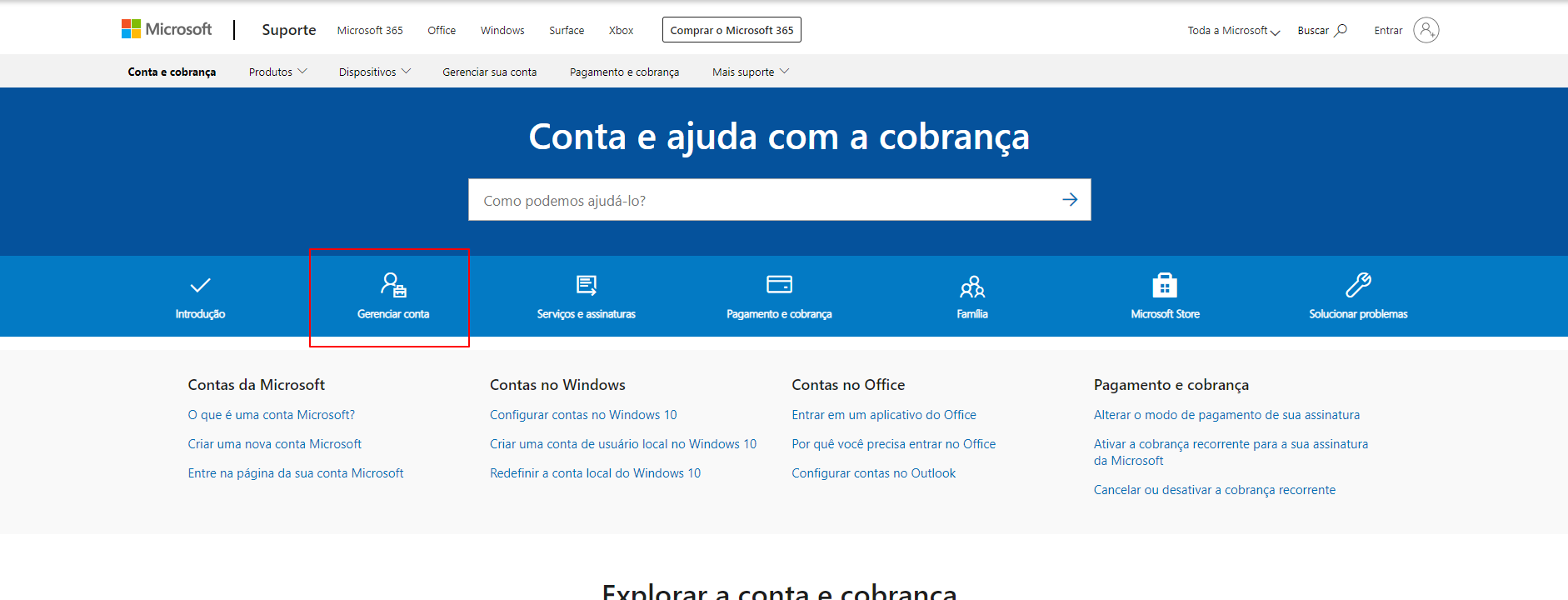
- 02Clique em "Conta do Windows" e cscolha o serviço que você precisa
Na"Conta do Windows", você pode clicar no serviço de acordo com as suas necessidades e depois, será redirecionado ao link do tutorial, escolha o tutorial que mais lhe convém de acordo com as diferentes versões do Windows.
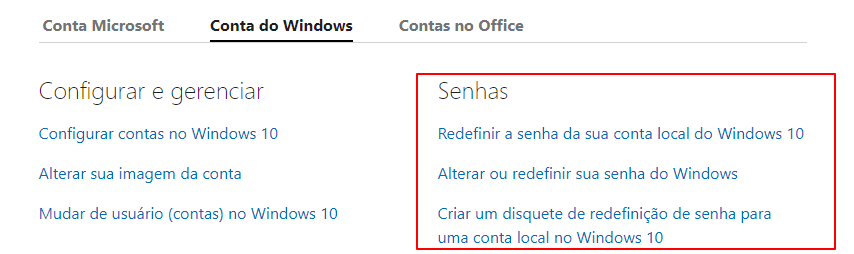
Agora, o problema da senha do seu notebook está resolvido! Parabéns!
- Conveniente e rápido
- Nenhum software necessário
- Deve primeiro ter uma conta microsoft
- Deve definir a senha do computador por meio da conta microsoft
Parte 2:Como tirar a senha de entrada do windows via Renee PassNow
Esqueci a senha do windows e não sei como remover senha do windows? Você também pode usar Renee PassNow para resolver este problema em alguns passos:
- 01Selecione método de criação e criar um disco
- 02Insira o USB/CD para PC e altere a redem de inicialização no BIOS
- 03Entre no Renee PassNow e remove senha da conta de destino
Selecione um USB ou Live CD para criar um dico de redefinição de senha.
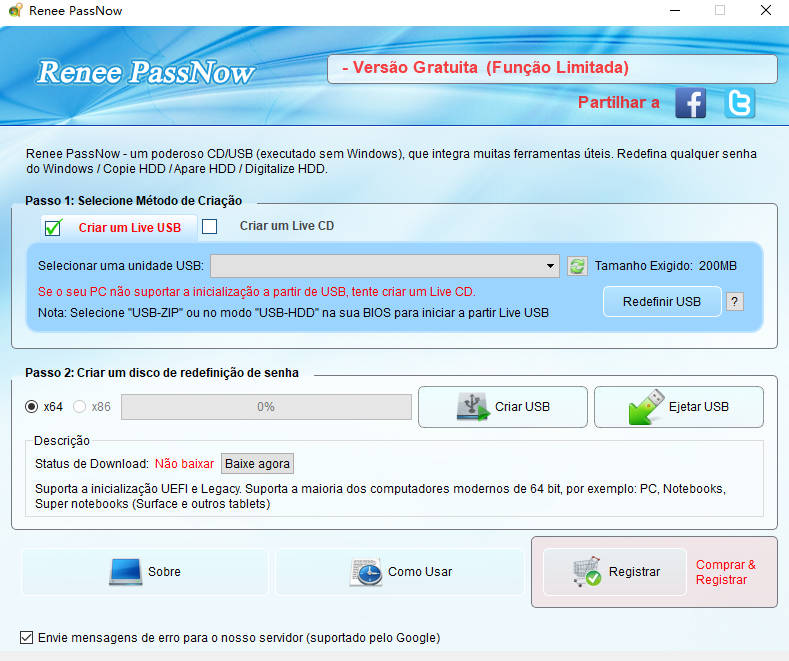
Isira o seu USB/CD para o computador que você deseja operar e altere a ordem de inicialização no BIOS, normalmente pode pressionar tecla "Esc" para "Boot Meu".
Siga as instruções, pode entrar no Renee PassNow e clique em "Executar" para iniciar o programa. Agora você pode ver sua conta, clique na conta de destino para remover a senha.
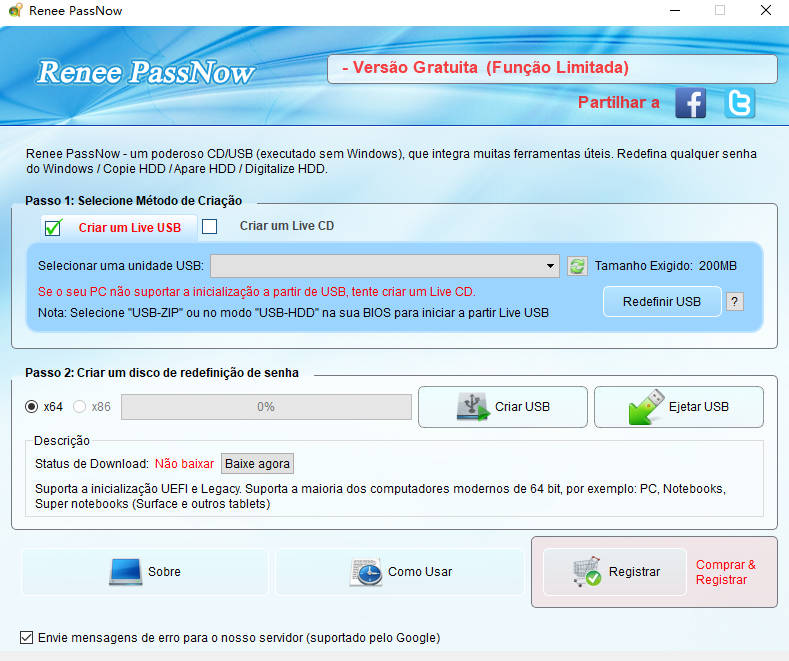
- Pode redefinir e excluir completamente as senhas
- Versões de sistema com suporte é limitado
- Precisa pagar 24.95USD
- Operação não é conveniente o suficiente
Parte 3 Como remover senha do windows Usando PassFab 4WinKey
Quando esqueci a senha do windows, PassFab 4Winkey é a programa para remover senha da bios de notebook mais fácil e rápida de resolver o problema. São apenas três passos simples e rápidos para resolver todos os problemas!
- 01Crie um CD/DVD ou USB de redefinição de senha do Windows
- 02Inicialize seu notebook bloqueado a partir do CD/DVD ou USB
- 03Remover sua senha do windows ou criar uma conta nova
Baixe o PassFab 4WinKey em outro PC/Mac e selecione uma CD/DVD ou USB para gravar um disco de inicialização. Agora você só precisa esperar um pouco para terminar a gravação.

Insira o CD / DVD inicializável em seu laptop ou computador desktop, próximo, reinicie o computador e pressione "F12" ou "ESC" para entrar na interface do "Boot Menu".
Nota: Diferentes marcas de computador usam botões diferentes para entrar na interface BOOT MENU; marcas de computador convencionais podem se referir à figura a seguir.
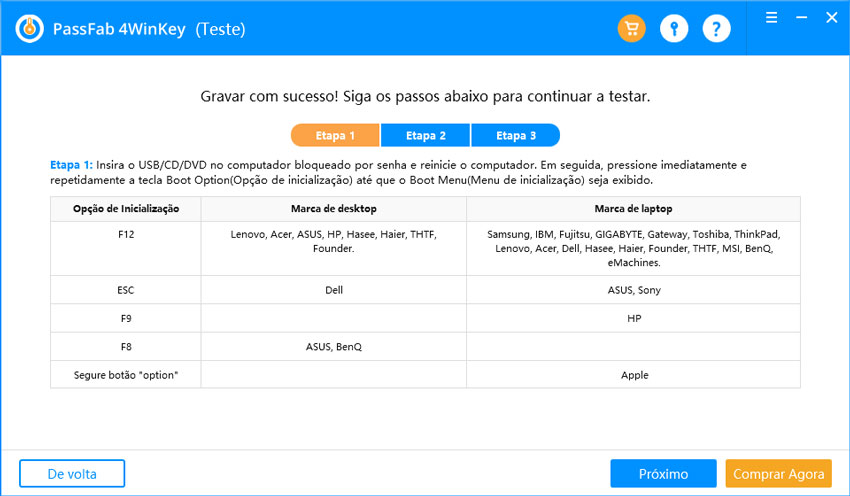
Agora você pode selecionar a conta que você precisa para remover a senha para remover a senha, excluir conta, redefinir senha da conta ou criar uma nova conta.
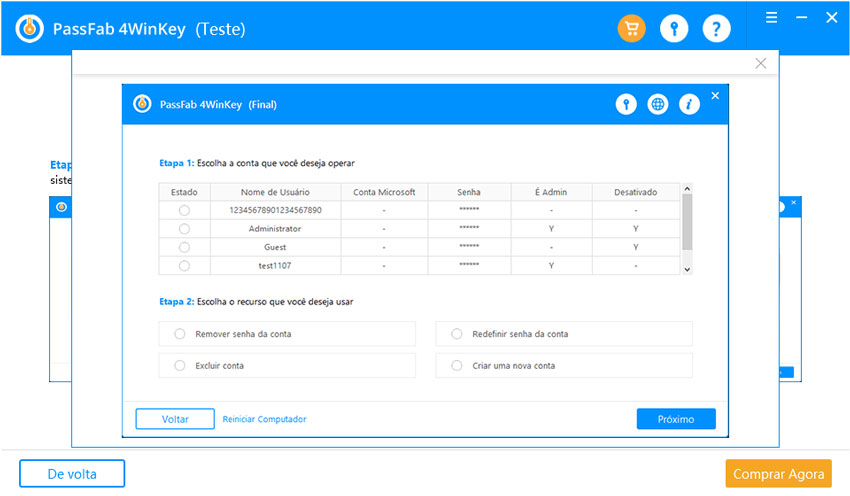
Agora o bloqueio do seu computador foi removido, aproveite-o!
- Prático e rápidos, apenas três passos simples.
- Suporta vários sistemas e funções poderosas.
Conclução
Agora você sabe como resolver o problema de esquecimento da senha do computador. Dentre os três métodos acima, recomendo o PassFab 4Winkey ao máximo, pois seu funcionamento é o mais simples, prático e poderoso.

